Über das Windows Command Line Utility „WMIC“ haben wir ja ein der Vergangenheit schon öfters berichtet. Über WMIC sind zahlreiche Abfragen möglich, die Ihr sonst nur über PowerShell erledigen könnt. Heute möchten wir Euch zeigen, wie Ihr per WMIC Befehl zahlreiche Informationen zu Eurer CPU herausbekommen könnt.
Der Standardbefehl zum Abfragen von CPU-Informationen lautet:
WMIC CPU GET
Über „WMIC CPU GET /?“ könnt Ihr Euch auch eine Hilfe zu den Abfragemöglichkeiten per WMIC abrufen. Wir haben Euch hier nachfolgend einmal die Hilfe direkt aus einer Eingabeaufforderung abgebildet.
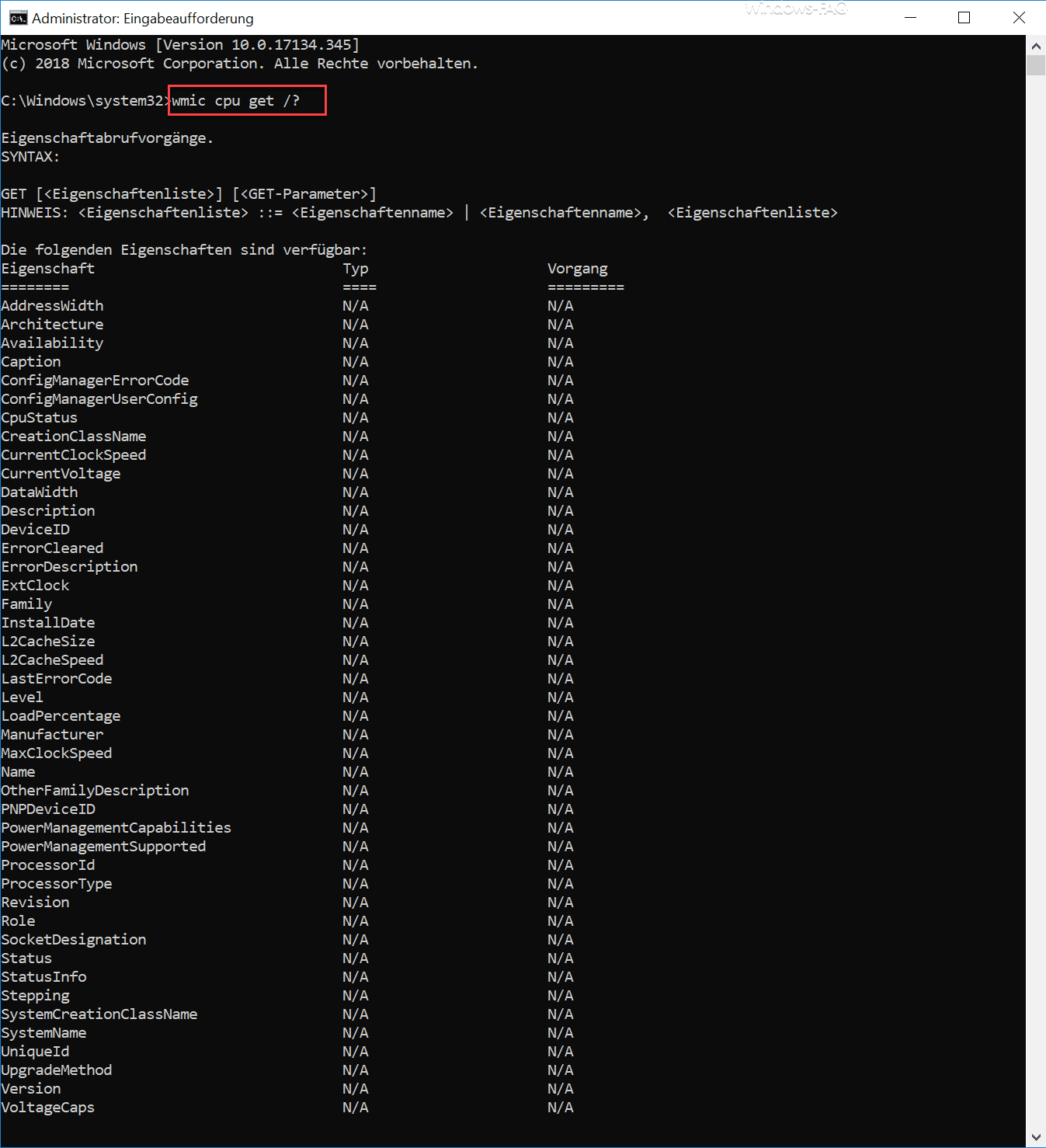
Folgende CPU-Werte stehen nun für Euch zur Abfrage per WMIC bereit.
- AddressWidth
- Architecture
- Availability
- Caption
- ConfigManagerErrorCode
- ConfigManagerUserConfig
- CpuStatus
- CreationClassName
- CurrentClockSpeed
- CurrentVoltage
- DataWidth
- Description
- DeviceID
- ErrorCleared
- ErrorDescription
- ExtClock
- Family
- InstallDate
- L2CacheSize
- L2CacheSpeed
- LastErrorCode
- Level
- LoadPercentage
- Manufacturer
- MaxClockSpeed
- Name
- OtherFamilyDescription
- PNPDeviceID
- PowerManagementCapabiliti
- PowerManagementSupported
- ProcessorId
- ProcessorType
- Revision
- Role
- SocketDesignation
- Status
- StatusInfo
- Stepping
- SystemCreationClassName
- SystemName
- UniqueId
- UpgradeMethod
- Version
- VoltageCaps
Die einzelnen Werte könnt Ihr nun über den obigen Befehl zzgl. den einzelnen Feldnamen abfragen.
Name der CPU und CPU Datenbreite per WMIC abfragen
Um den CPU Namen und die CPU Datenbreite (32- oder 64-Bit) abzufragen, ist folgender Befehl z.B. notwendig.
wmic cpu get name, datawidth

CPU Auslastung der WMIC abfragen
Über WMIC kann sogar die aktuelle CPU-Auslastung abgefragt werden. Dies funktioniert dann mit folgendem Befehl.
wmic cpu get loadpercentage
Auch hierfür seht Ihr hier nachfolgend ein Beispiel. In diesem Fall ist die CPU gerade zu 12% ausgelastet.

Wie Ihr seht, habt Ihr noch sehr viele weitere Abfragemöglichkeiten zu Eurer CPU.
Solltet Ihr Interesse an weiteren WMIC Informationen sein, so empfehlen wir Euch folgende Beiträge.
– Liste der lokalen und Domänenbenutzer ausgeben per WMIC
– Bei Windows 7 die Firewall für WMIC Remote Abfragen konfigurieren
– WMIC – Software-Inventarisierung ohne Zusatzsoftware
– WMIC RPC-Server Fehlermeldung 0x800706ba
– PC Seriennummer aus Bios auslesen

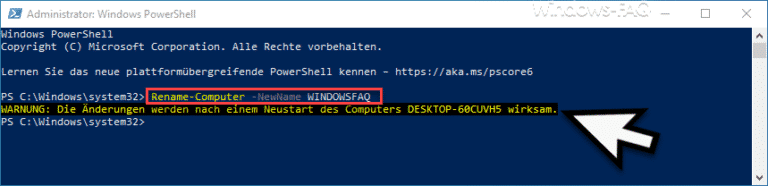

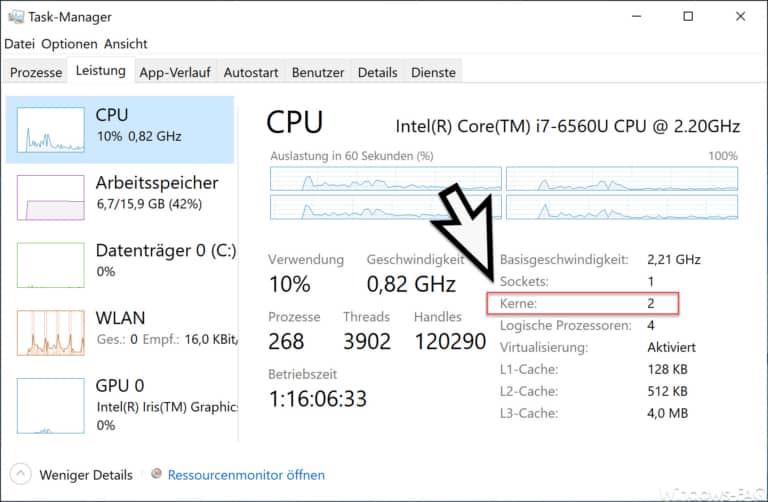
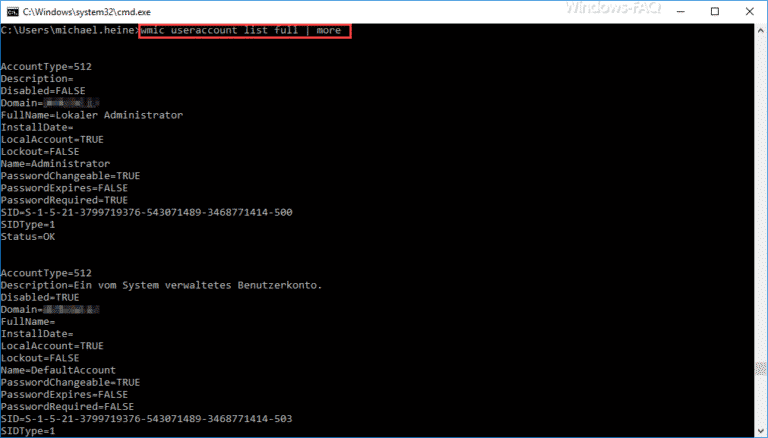
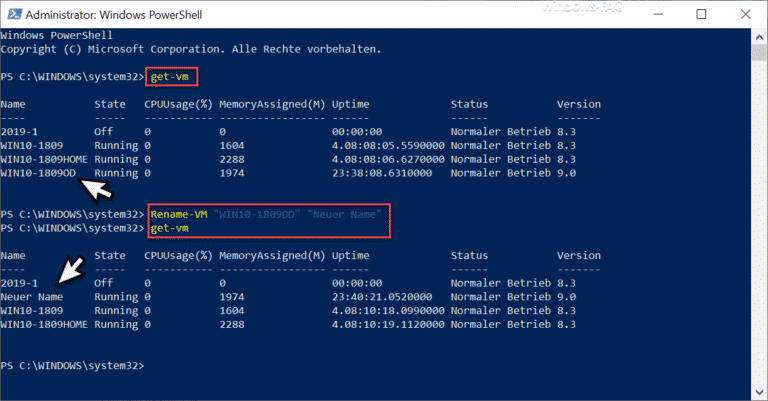


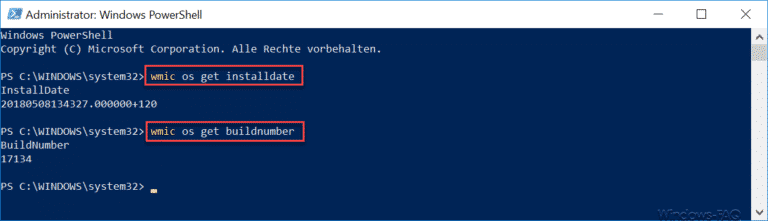
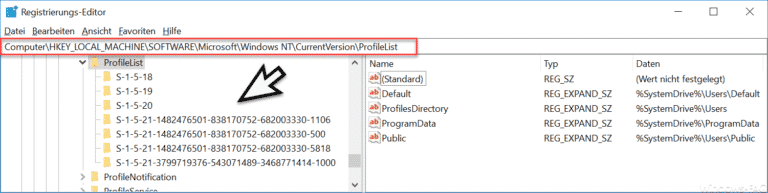


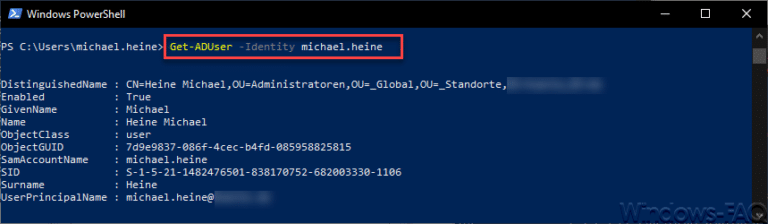
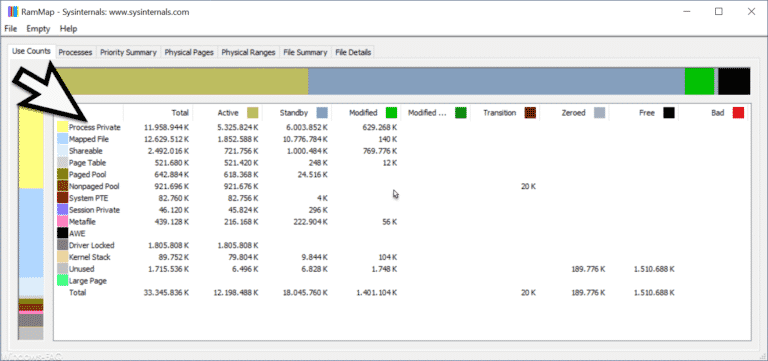
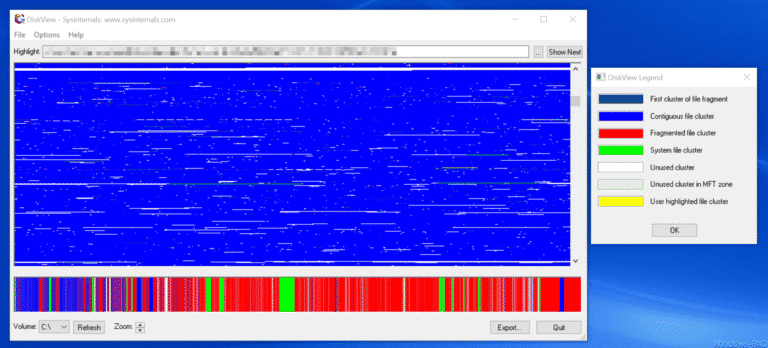

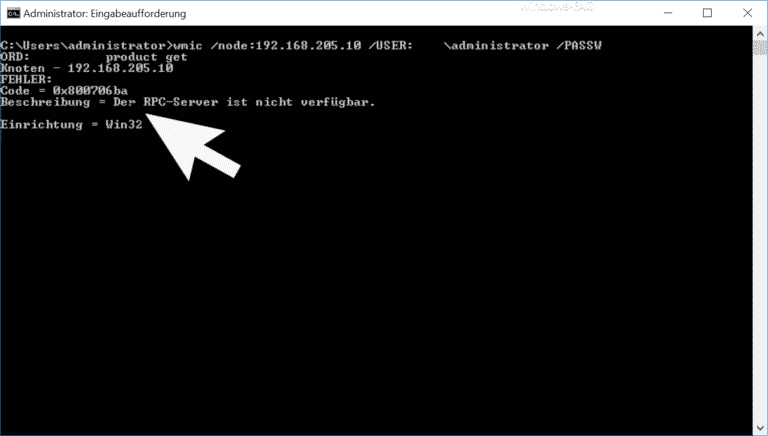
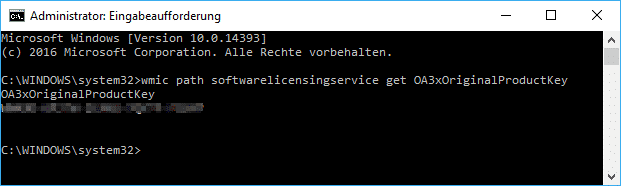


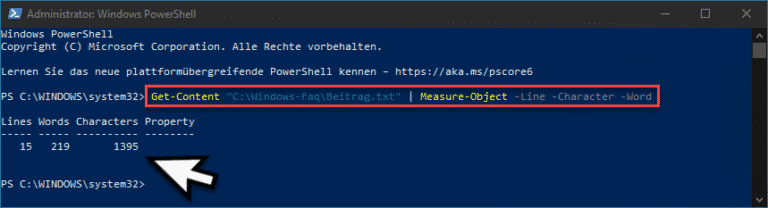

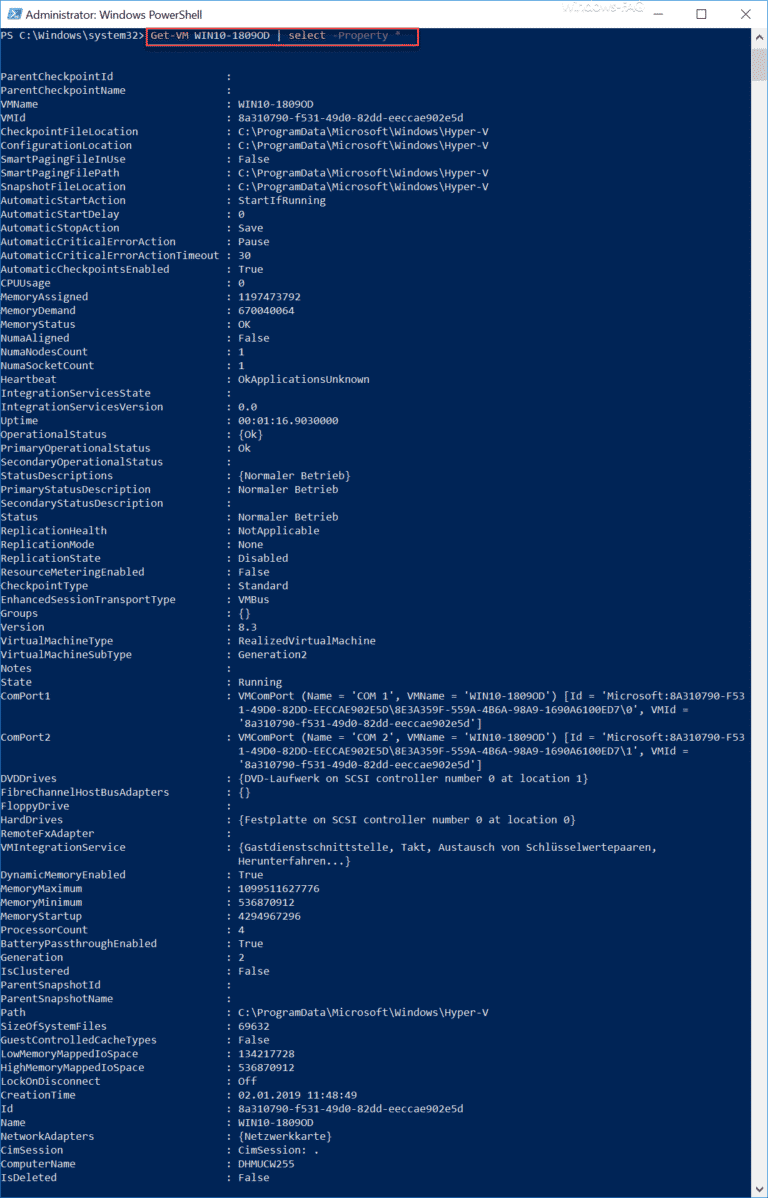
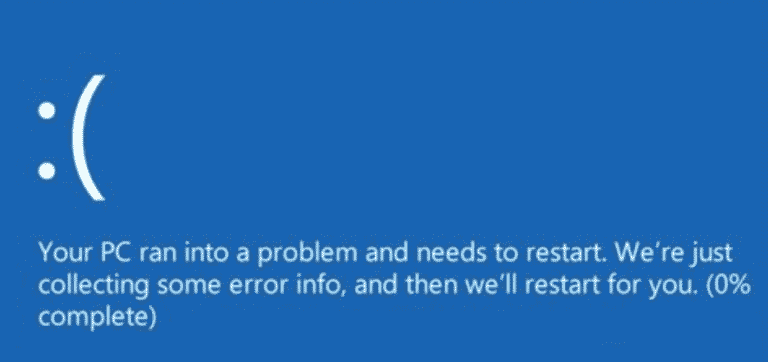

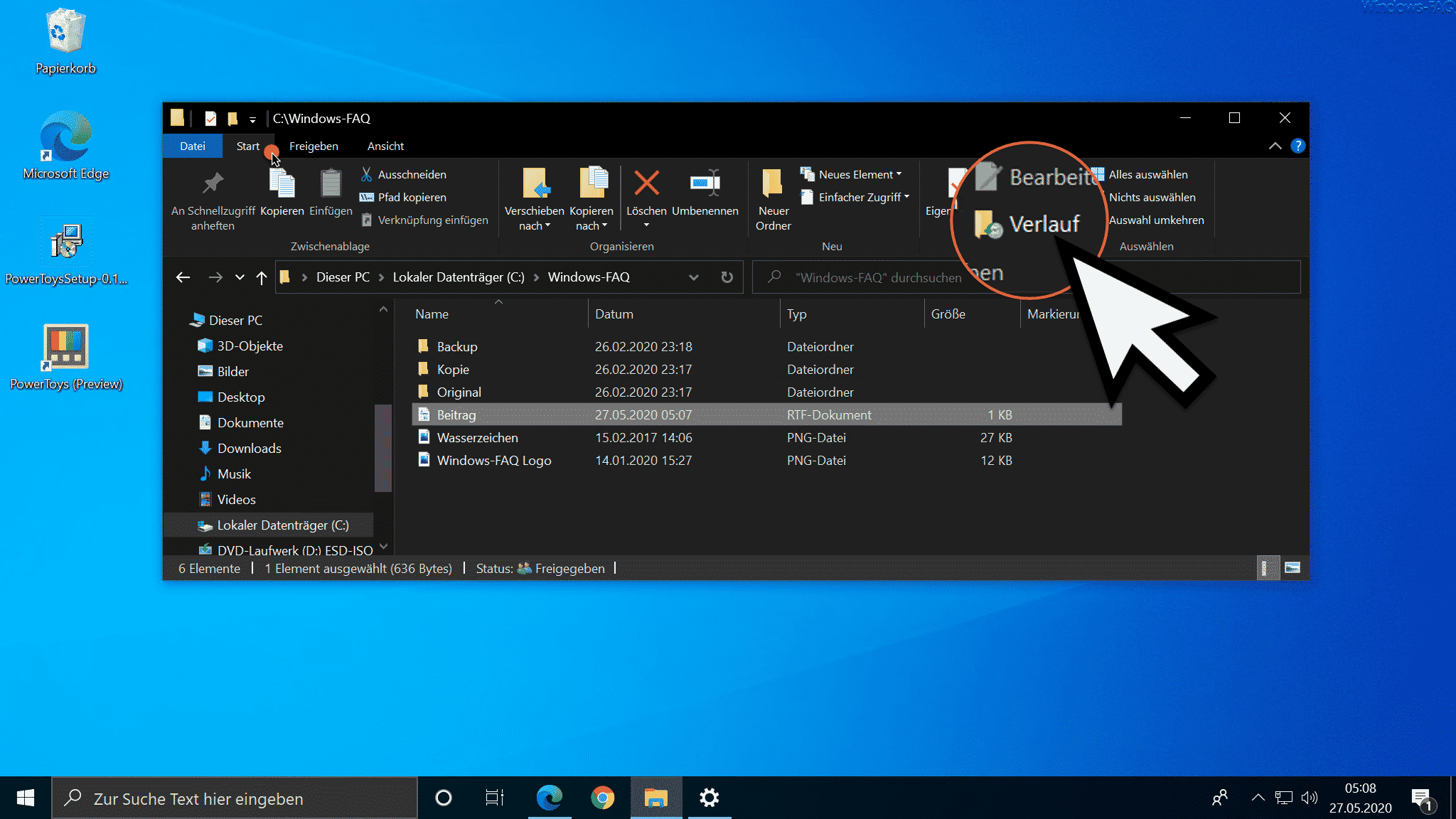
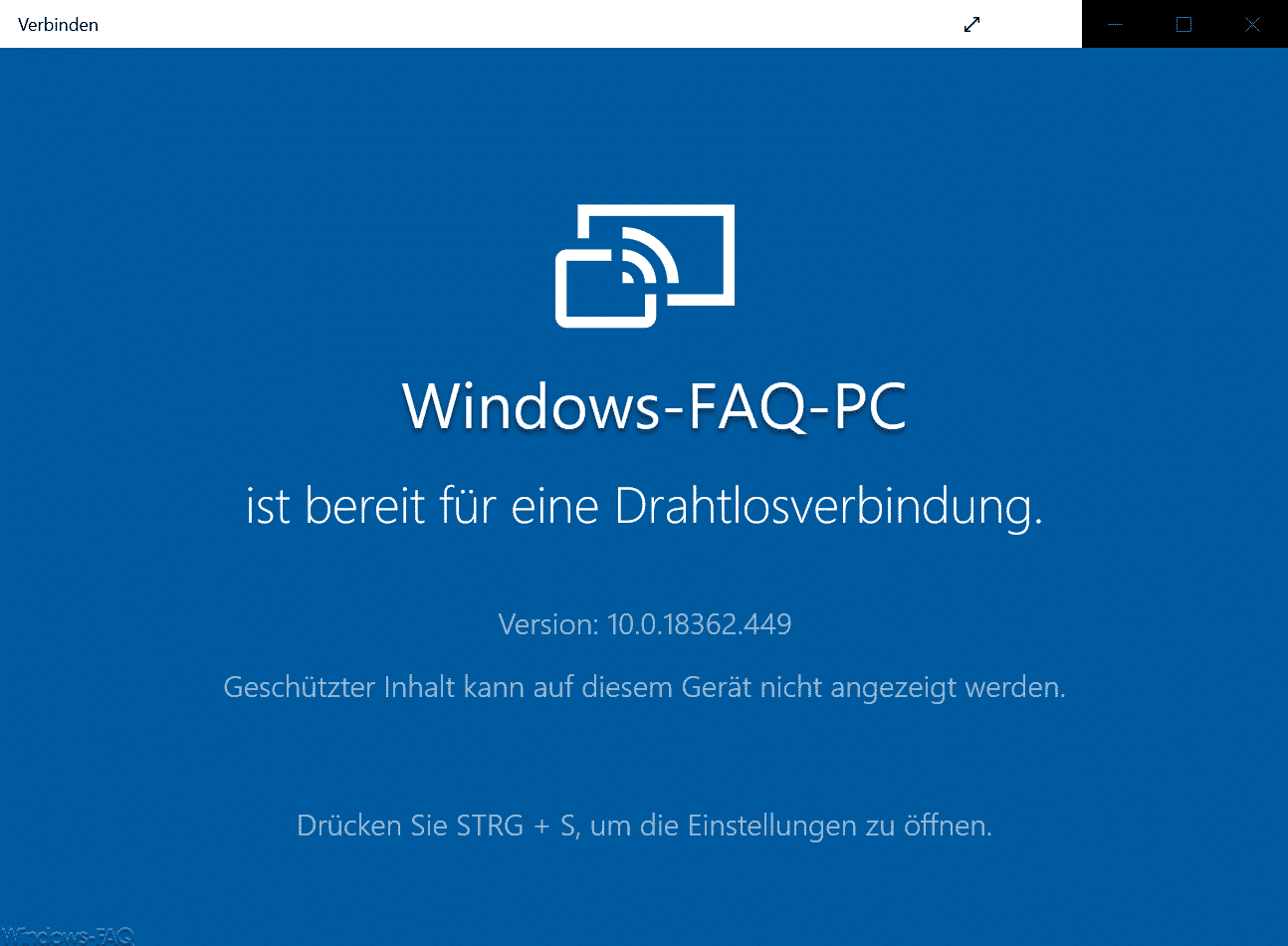

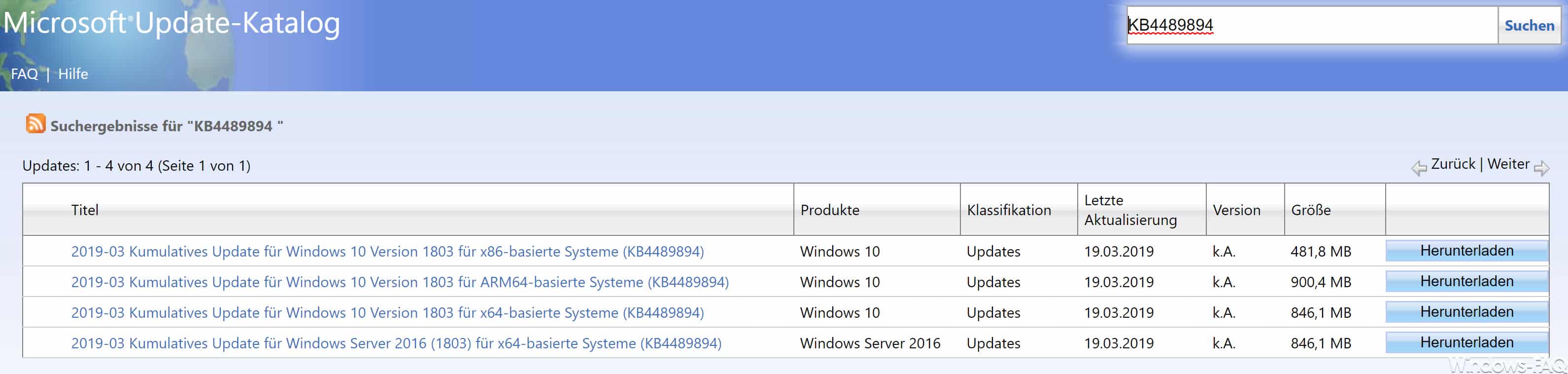




Neueste Kommentare